
华硕主板tpm2.0怎么开启

华硕主板tpm2.0怎么开启

闪电家修
 3244
3244
2022-09-30 09:25:05
以下是华硕主板tpm2.0怎么开启的介绍,希望能帮助到各位,如果自己不能解决当下问题,就请拨打400-015-7795联系专业人员进行检修,也可点击下方【立即预约】
有些使用华硕电脑的用户反映自己的电脑无法安装win11系统,提示需要开启tpm2.0功能才行,但是自己不知道tpm2.0怎么开启怎么办。下面就教下大家华硕主板开启tpm2.0的方法。
工具/原料:
系统版本:windows10系统
品牌型号:华硕笔记本电脑
方法/步骤:
目前华硕电脑的主板型号比较多,设置功能上会有些不同,不过基本操作是类似的,大家可以参考。
1、首先重启华硕电脑,期间不断按住启动快捷键F2进入bios界面,然后选择高级模式进入。
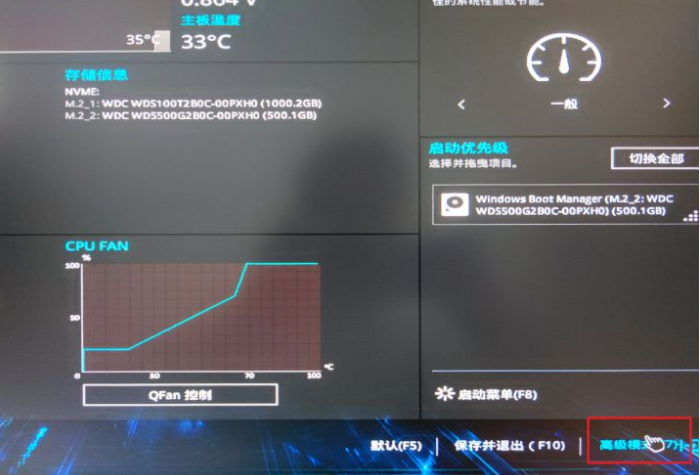
2、使用方向键选择启动,然后在上下键选择安全启动回车进入。
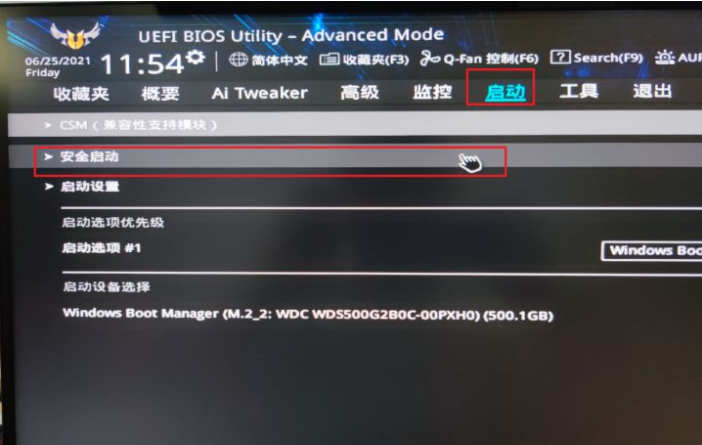
3、将操作系统类型改为Windows UEFI模式。
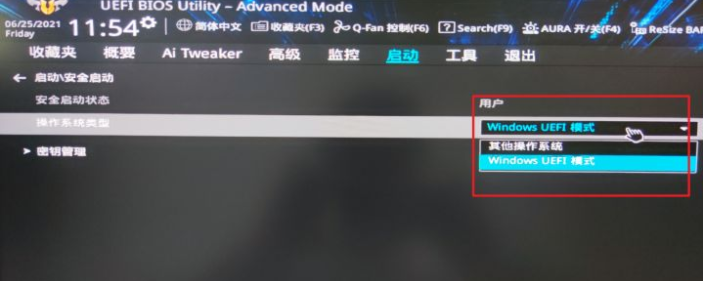
4、在搜索栏搜索PTT。

5、接着将PTT设置为开启,即可启用TPM2.0。
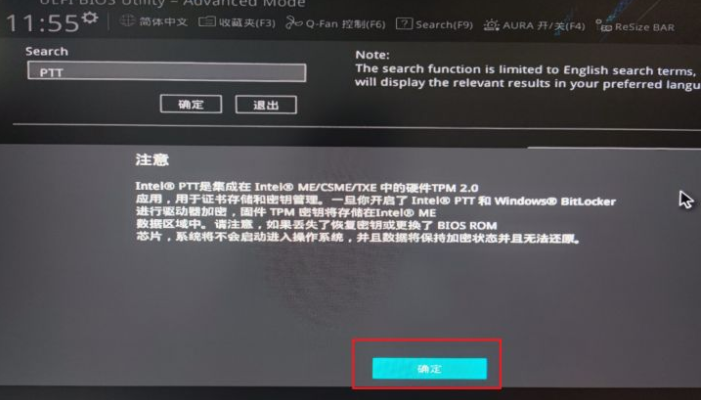
6、回到简易模式,按f10键保存并退出即可。
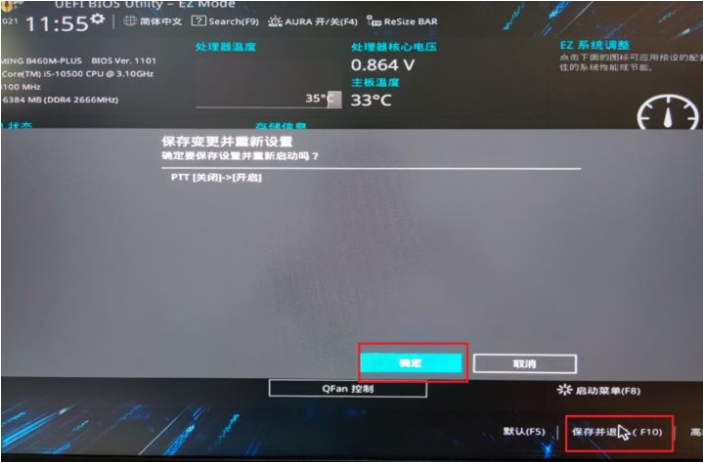
7、然后再次检查,就可以发现能运行Windows11系统了。

注意事项:tpm2.0开启无非是能成功安装最新win11系统了,小白系统为了满足大家简单升级win11的需求,推出小白一键重装系统win11专属版,大家可在“小白系统官网”即可找到简单的一键重装win11系统教程。
总结:
重启华硕电脑,按住F2进入bios,选择高级模式进入;
进入华硕的安全启动,将操作系统类型改为Windows UEFI模式;
搜索PTT打开,设置为开启,即可启用TPM2.0;
接着按f10键保存设置,推出重新运行安装win11即可。










